
Bis vor Kurzem habe ich meine Passwörter noch recht altmodisch verwaltet. Einige hatte ich auf irgendwelchen Zetteln, andere wiederum hatte ich im Smartphone abgelegt. Der Großteil jedoch war in einer Textdatei abgelegt. Sicher kann man diese Methode beim besten Willen nicht nennen. Das es so nicht weitergehen konnte war mir natürlich klar. Nach einer kurzen Suche im Netz bin ich auf KeePassX gestoßen.
KeePassX erfüllt alle meine wünsche nach einem halbwegs sicherem Passwort-Safe. Mit KeePassX kann man Accounts, Passwörter, etc. in verschiedene Kategorien verwalten. Hat man seine Eingaben erfolgreich abgeschlossen, sichert man diese mit einem Hauptschlüssel via Master-Passwort oder Schlüsseldatei.
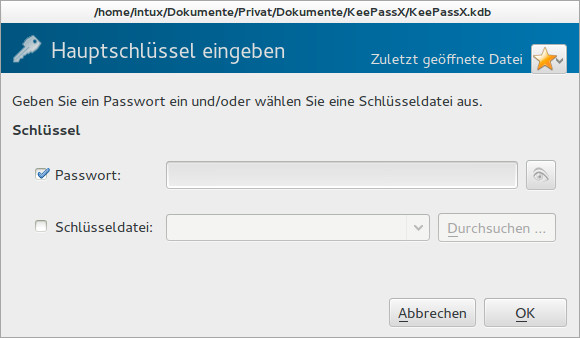
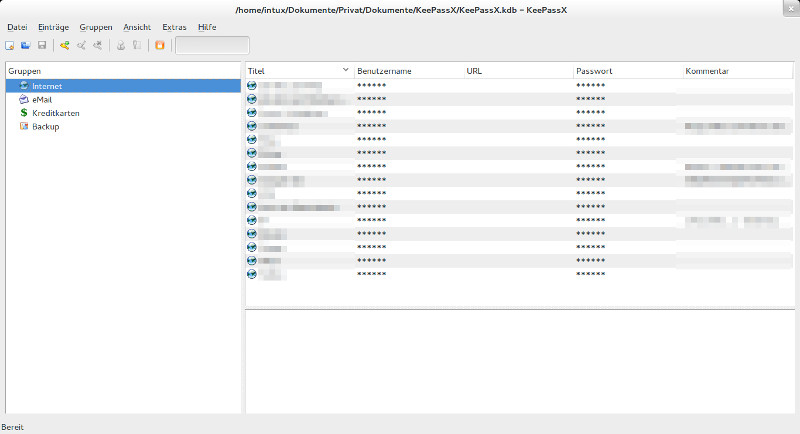
Die Verschlüsselung der Datenbanken erfolgt mit AES 256 Bit (Standard) oder Twofish 256 Bit.
KeePassX ist in den offiziellen Paketquellen von Ubuntu enthalten.
![]()

















hi,
mir ging es wirklich genau gleich wie dir…. arrrg in einer Textdatei passwörter sollte eigentlich strafbarsein 🙂 auch ich habe darum gewechselt auf KeePassX.
ich möchte drei Dinge noch schildern für jene die es nicht kennen:
1) Mann kann ein Ablaufdatum für Passwörter erstellen
2) es eigent sich sehr gut um für jeden Account ein eigenes Passwort zu erstellen, damit falls 1 geknackt wird, auch nur 1 kompromitiert werden kann
3) für Android (wie ist es mit iOS?) gibt es auch ein Programm mit welcher sich die gleiche „Passwortdatei“ öffnen lässt für unterwegs, ob dies sicherheitstechnisch aber überhaupt sinn macht will ich hier mal offen lassen…
Ich benutze es seit Jahren ohne grosse Probleme auf allen Platformen von Win, Linux und Android.
Hmm, was meinst du eigentlich mit „halbwegs sicher“ ?
Ist das nur eine Füll-Phrase oder gibt es dort ein Sicherheitsproblem ?
Bei mir war es genauso wie beschrieben. Seit ich KeePassX nutze, kann ich auch sehr sichere Passwörter erstellen, weil ich nicht mehr darauf angewiesen bin, mir diese zu merken. Außerdem fällt es damit auch leichter, wie von meinem Vorredner beschrieben, für jeden Account ein eigenes PW zu erstellen.
Das Pendant zu KeePassX ist auf Android KeePassDroid.
Ich denke ein Sicherheitsproblem bei Android liegt darin, wenn man sich Apps installiert die zuviel Berechtigungen haben oder aus unsicheren Quellen (ausserhalb von Google play) Apps installiert.
Wobei auf heise.de mal zu lesen war:
Aber was ist schon sicher?
Ich verwalte meine Passwörter seit Jahren in einer Tabellenkalkulation (LibreCalc) mit Master-Passwort geschützt. Finde ich absolut ausreichend!
Zum Passwort generieren nutze ich pwgen (dadurch auch extrem starke PW).
Die wenigen Passwörter für unterwegs habe ich entweder im Kopf, auf dem Handy gespeichert (Formulardaten) oder in einer kleinen Textdatei, aber auch hier ist das Handy ja wiederum mit der PIN geschützt.
Allem in allem nicht perfekt, aber für meine Zwecke ausreichend.
🙂
pwgen benutze ich trotz KeePassX zur Erstellung meiner Passwörter, weil ich damit sehr genaue Kriterien angeben kann. Ein tolles Programm.
In Deinem Beitrag hast Du vergessen zu erwähnen, dass bei vielen Webanwendungen die Anmeldedaten (Benutzer und Passwort) via Tastenkombintion Strg+v ohne in der Zwischenablage zu erscheinen in die Anmeldung geschoben werden können. Dazu muss der Fokus auf dem Benutzernamen im Webformular sein. Wechsel nach KeePassX und den betreffenden Eintrag markieren. Anschließend Strg+v und der Benutzername und das Passwort erscheinen in dem Webformular.
Danke für den Tipp, Peter!
Die Textdatei mit GPG verschlüsseln ist meine Variante… 😀
Es ist ja eigentlich egal wie man die Passwörter managt. für mich war es einfach wichtig sie nicht immer wieder tippen zu müssen, da ich sie nie vom Browser speichern lasse.
Da hat sich mir i-butler angeboten. Der i-butler ist ein Browser Add-on und übernimmt das Passwort und das Lesezeichen beim einloggen, beim nächsten Login brauche ich nur nach auf den gewünschten Eintrag in der Login-Datenverwaltung zu klicken und der i-butler meldet mich an.
Der i-butler selber ist mit einem Master-Passwort auf dem eigenen PC geschützt.